Mengaktifkan dan mengunggah data kolom sederhana
Aktifkan perkiraan, dan unduh template spreadsheet untuk mengisi kuota dan data kolom sederhana. Selanjutnya, unggah spreadsheet ke perkiraan.
Persyaratan lisensi dan peran
| Jenis persyaratan | Anda harus memiliki |
|---|---|
| Lisensi | Dynamics 365 Sales Premium atau Dynamics 365 Sales Enterprise Informasi lebih lanjut: Harga Dynamics 365 Sales |
| Peran keamanan | Administrator Sistem atau Manajer Prakiraan Informasi selengkapnya: Peran keamanan yang telah ditentukan sebelumnya untuk Penjualan |
Aktifkan perkiraan dan unggah data sederhana
Sekarang setelah Anda menyelesaikan konfigurasi yang diperlukan untuk perkiraan, gunakan langkah Aktifkan & tambahkan kuota untuk mengaktifkannya dan membuatnya tersedia bagi pengguna. Setelah prakiraan aktif, Anda dapat mengunduh templat (buku kerja Excel) dan mengunggahnya dengan data, seperti kuota dan jenis kolom sederhana, untuk semua pengguna yang ditentukan dalam hierarki prakiraan.
Penting
- Anda dapat memiliki maksimal 50 perkiraan pada waktu tertentu di organisasi Anda, di mana hanya enam perkiraan yang dapat aktif.
- Gunakan hanya halaman konfigurasi prakiraan untuk mengaktifkannya. Jangan gunakan opsi lain, seperti Pencarian lanjutan.
Jika Anda telah menggunakan tipe data yang berbeda untuk kolom dalam perkiraan, kesalahan ditampilkan di bagian atas bagian Aktifkan perkiraan . Anda harus menangani masalah untuk dapat memublikasikan dan menampilkan data di tampilan Kanban, alur penawaran, dan diagram tren. Tampilan berikut adalah contoh kesalahan:
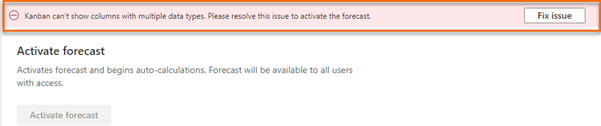
Pilih Perbaiki masalah. Panel Peringatan tata letak terbuka di sisi kanan halaman.
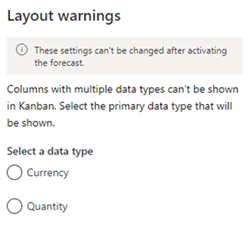
Pilih tipe data utama yang memenuhi kebutuhan Anda, lalu pilih Simpan .
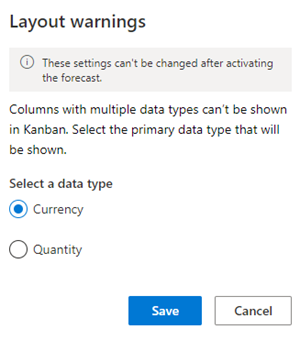
Setelah kesalahan ditangani, Anda dapat melanjutkan pengaktifan prakiraan. Untuk informasi selengkapnya tentang bagaimana berbagai jenis data digunakan dalam perkiraan, buka Peramalan dengan beberapa kolom tipe data.
Di bagian Aktifkan perkiraan , pilih Aktifkan perkiraan. Prakiraan yang dikonfigurasi mulai menghitung nilai untuk prakiraan dan telah tersedia untuk pengguna di organisasi Anda. Aktivasi mungkin memerlukan waktu beberapa menit.
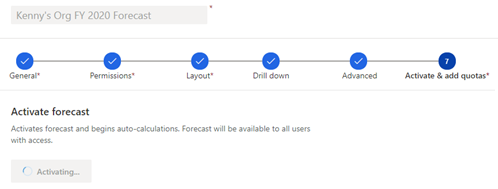
Setelah ramalan diaktifkan, pesan konfirmasi akan ditampilkan dan pilihan untuk mengunduh template kuota menjadi tersedia.
Catatan
Perhitungan ulang otomatis perkiraan berfungsi hanya bila perkiraan aktif. Jika periode terakhir perkiraan baru saja kedaluwarsa, perkiraan akan terus otomatis melakukan penghitungan ulang selama 30 hari lebih dan kemudian akan dihentikan.
Di bagian Unggah kuota dan data statis lainnya untuk perkiraan ini, pilih Unduh templat kolom data sederhana. Template (buku kerja Excel) yang menampilkan pengguna dalam hierarki diunduh ke komputer lokal Anda.

Konvensi penamaan buku kerja yang diunduh adalah forecastname_Simple.xlsx. Misalnya, jika Anda telah membuat perkiraan dengan nama Prakiraan Organisasi Kenny's FY 2020, nama buku kerja yang diunduh adalah Forecast_Simple.xlsx Organisasi Kenny's FY 2020.
Buka buku kerja Excel yang diunduh.
Buku kerja dibagi menjadi beberapa kelompok yang terdiri dari dua tab, Langsung dan Induk. Grup tergantung pada kolom sederhana yang telah dikonfigurasi untuk perkiraan. Setiap tab terdiri dari kolom berikut: Id Rekaman, bidang Hierarki (dan kolom terkait hierarki), dan setiap periode perkiraan (tergantung pada jumlah periode yang telah Anda pilih untuk perkiraan).
Misalnya, jika Anda telah mengonfigurasi perkiraan dengan menggunakan dua kolom Sederhana —Kuota dan Terapkan—dan menentukan jumlah periode sebagai 4 pada tahun 2020, buku kerja yang diunduh akan terdiri dari empat tab: Kuota (Langsung), Kuota (Induk), Komitmen (Langsung), dan Komitmen (Induk). Setiap tab terdiri dari enam kolom –Record Id , Pengguna , FY2020, Q1 , FY2020, Q2, FY2020, Q3 , danFY2020, Q4 .
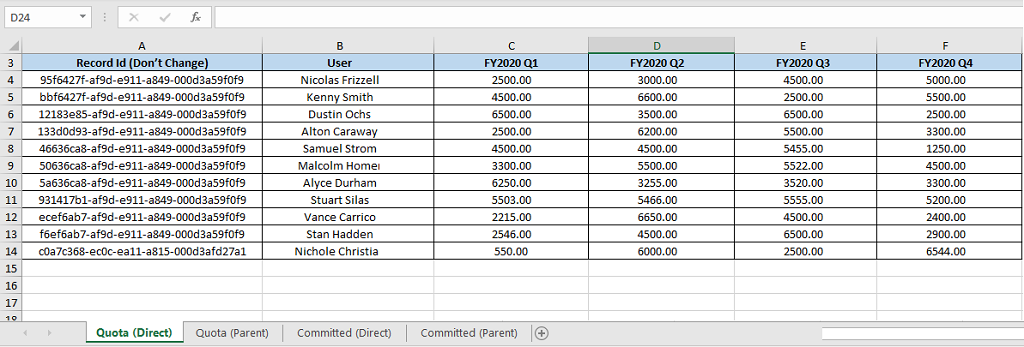
Tab Kolom( Langsung): Tab ini menampilkan semua perwakilan penjualan atau wilayah (juga disebut simpul daun) dalam hierarki perkiraan. Masukkan nilai ramalan. Setelah Anda mengunggah buku kerja, nilai akan ditampilkan di bawah kolomnya masing-masing di kisi perkiraan. Nilai yang Anda masukkan untuk manajer atau wilayah induk pada tab Langsung tidak akan memengaruhi nilai yang Anda masukkan di tab Induk ( manajer atau wilayah induk juga dapat mengerjakan peluang dan akan memiliki nilai tertentu sebagai individu).
Tab Kolom( induk): Tab ini menampilkan siapa saja yang memiliki bawahan langsung dalam hierarki yang dipilih. Manajer atau teritori induk memiliki sekurangnya satu bawahan langsung. Masukkan nilai yang diinginkan, dan bila buku kerja diunggah, nilai akan ditampilkan di kolom masing-masing di kisi perkiraan untuk manajer atau wilayah induk (satu tingkat di atas individu).
Penting
Jangan ubah nilai Id Rekaman di buku kerja. Jika diubah, perkiraan akan menampilkan nilai yang tidak akurat.
Simpan dan tutup buku kerja.
Di bagian Unggah kuota dan data statis lainnya untuk perkiraan ini, pilih opsi untuk menelusuri dan mengunggah, atau seret buku kerja ke area unggahan. Anda dapat memverifikasi status di bagian bawah area upload.
Setelah buku kerja diunggah, pilih Selesai.
Anda diarahkan ke halaman beranda konfigurasi Perkiraan, tempat perkiraan organisasi Anda tercantum. Untuk memverifikasi apakah perkiraan siap untuk dilihat, pilih konfigurasi perkiraan, dan lihat apakah periode perkiraan dalam status Selesai . Untuk informasi selengkapnya, lihat Melihat status perhitungan perkiraan
Catatan
Jika Anda memperbarui data (kolom sederhana dan bidang sesuaikan), perubahan mungkin memerlukan waktu hingga dua jam untuk tercermin dalam perkiraan.
Menggunakan API untuk mengupload data perkiraan
Setelah perkiraan diaktifkan, Anda dapat menggunakan tindakan kustom msdyn_ForecastApi untuk mengunggah data perkiraan ke kolom sederhana. Untuk informasi selengkapnya, lihat tindakan msdyn_ForecastApi.
Tidak dapat menemukan opsi di aplikasi?
Ada tiga kemungkinan:
- Anda tidak memiliki lisensi atau peran yang diperlukan. Periksa bagian Persyaratan lisensi dan peran di bagian atas halaman ini.
- Administrator Anda belum mengaktifkan fitur tersebut.
- Organisasi Anda menggunakan aplikasi kustom. Tanyakan langkah-langkah yang tepat kepada administrator Anda. Langkah-langkah yang dijelaskan dalam artikel ini khusus untuk aplikasi Pusat Penjualan dan Sales Professional yang siap digunakan.
Informasi terkait
Mengonfigurasi perkiraan di organisasi Anda
msdyn_ForecastApi